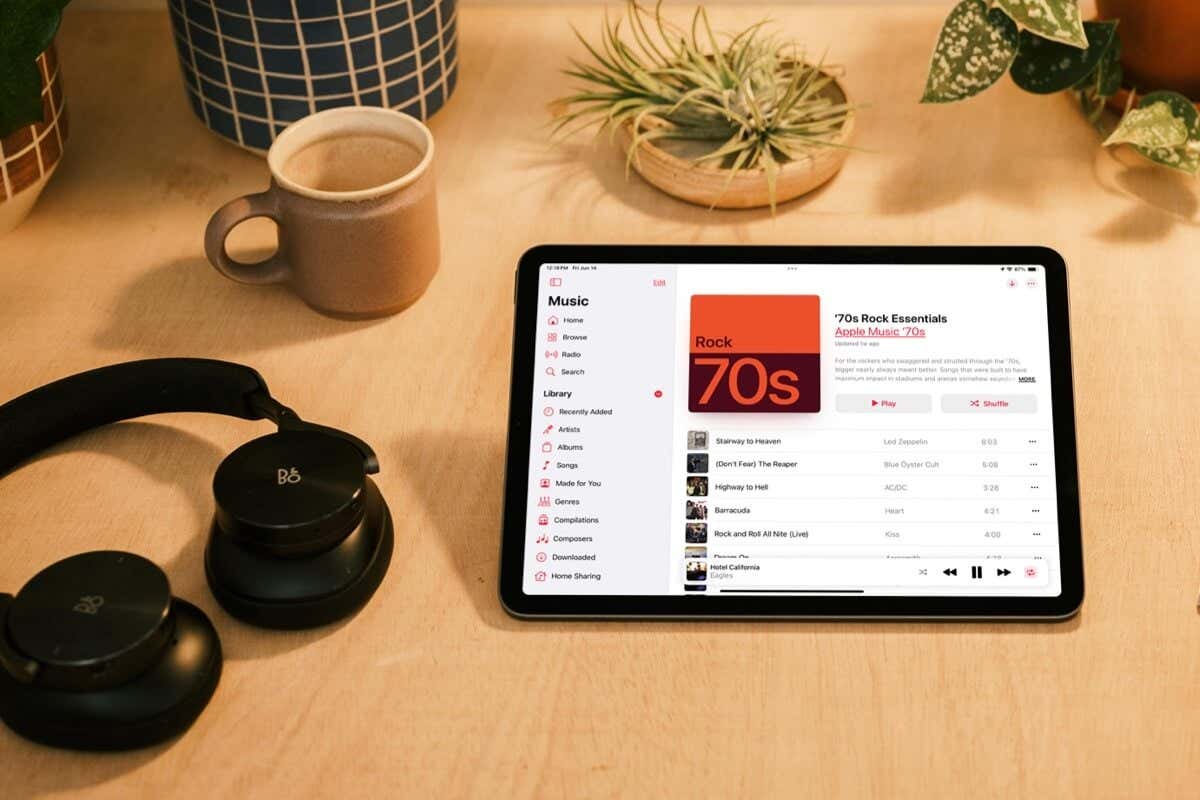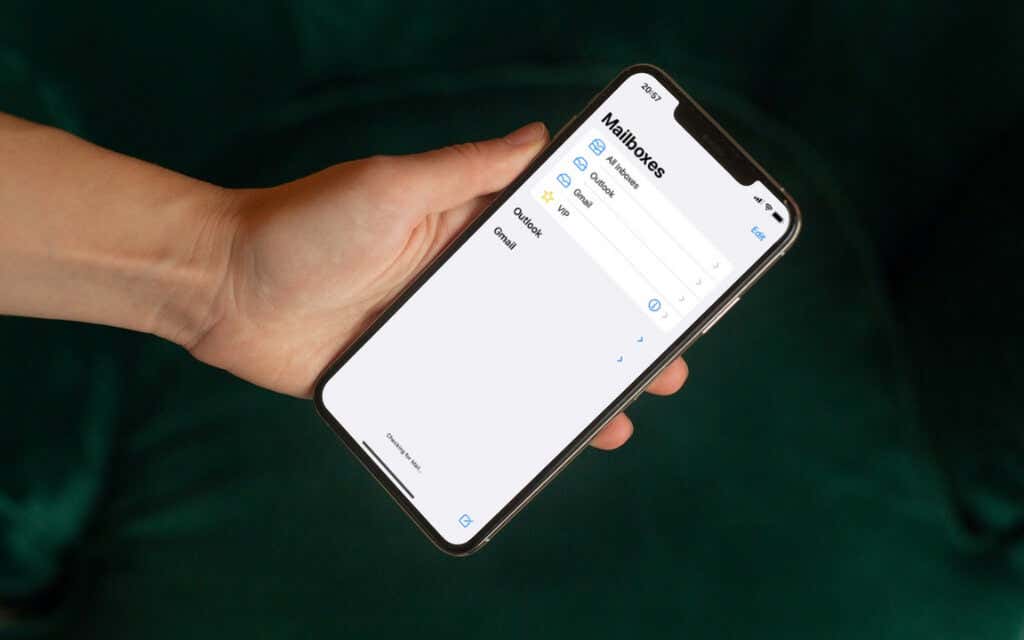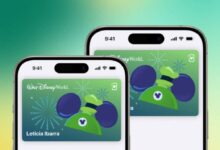iPhone لا يرسل رسائل البريد الإلكتروني؟ 10 إصلاحات للمحاولة

يمكن أن تكون المعاناة مع وظيفة البريد الإلكتروني بجهاز iPhone الخاص بك بمثابة صداع حقيقي، خاصة عندما تحاول إرسال رسالة مهمة ولن يتم إرسالها. إذا كنت تواجه مشكلات مع عدم قيام جهاز iPhone الخاص بك بإرسال رسائل البريد الإلكتروني، فأنت لست وحدك. يمكن أن تنبع هذه المشكلة الشائعة من مجموعة متنوعة من المشكلات، بدءًا من الإعدادات غير الصحيحة وحتى المشكلات المتعلقة بالشبكة.
في هذه المقالة، سنستكشف 10 إصلاحات عملية يمكن أن تساعد في حل هذه المشكلة المحبطة. سواء كان الأمر يتعلق بضبط إعداداتك أو ببساطة إعادة تشغيل جهازك، فقد قمنا بتزويدك بحلول مباشرة لإعادة بريدك الإلكتروني إلى المسار الصحيح.
1. تحقق من اتصالك بالإنترنت
في بعض الأحيان يكون حل مشكلة عدم إرسال تطبيق البريد لرسائل البريد الإلكتروني أمرًا بسيطًا مثل وجود اتصال إنترنت خاطئ أو متأخر. لذلك، قبل الانتقال إلى استكشاف الأخطاء وإصلاحها المتقدمة، تحقق من اتصال الشبكة النشط على جهازك.
تأكد من أن الإنترنت لديك يعمل من خلال محاولة فتح أي موقع ويب. يمكنك أيضًا التبديل من Wifi إلى بيانات الهاتف المحمول، أو العكس. إذا كان اتصالك بالإنترنت بطيئًا، وكنت تحاول إرسال ملف كبير عبر البريد الإلكتروني، فقد يعرض تطبيق البريد خطأً.
2. تمكين بيانات الجوال لتطبيق البريد
هل تعلم أن نظام التشغيل iOS يسمح لك بإعداد اتصال بيانات الجوال لكل تطبيق على جهاز iPhone الخاص بك؟ ربما قمت بتعطيل بيانات الجوال لتطبيق البريد. إذا كان هذا هو الحال، فقط قم بتمكينه مرة أخرى. وإليك الطريقة:
- إطلاق إعدادات التطبيق وانتقل لأسفل حتى تجد بريد.
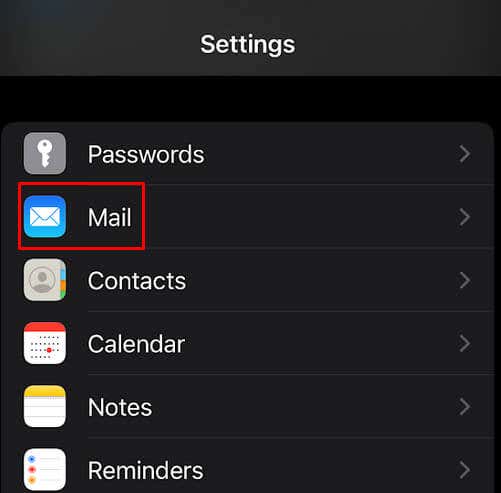
- اضغط على المفتاح المجاور لـ بيانات الجوال خيار لتمكينه.
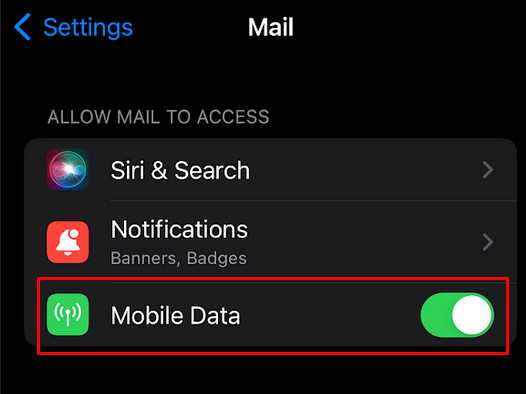
- قم بالخروج من الإعدادات ومعرفة ما إذا كان يمكنك إرسال رسائل البريد الإلكتروني الآن.
3. قم بتغيير موفر البريد الإلكتروني الافتراضي
يتوافق تطبيق Mail الخاص بـ iPhone مع جميع خدمات البريد الرئيسية مثل Gmail وOutlook وYahoo. إذا كنت تواجه مشكلة عند إرسال رسائل البريد الإلكتروني من Gmail، فحاول التبديل إلى Yahoo أو Outlook ومعرفة ما إذا كان هذا يحل المشكلة. من الممكن أن يكون الخلل من مزود الخدمة وليس من جهازك. بمجرد العثور على مزود البريد الإلكتروني الذي يعمل بشكل أفضل، يمكنك تعيينه كإعداد افتراضي على جهاز iPhone الخاص بك.
- اذهب الى إعدادات وانتقل للأسفل حتى تجد بريد.
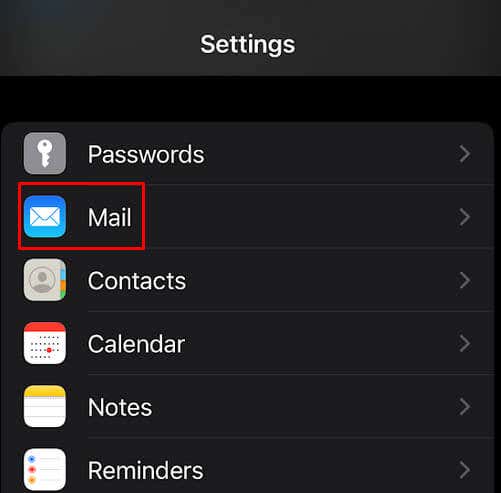
- قم بالتمرير لأسفل للعثور على الحساب الافتراضي الخيار واضغط عليه.
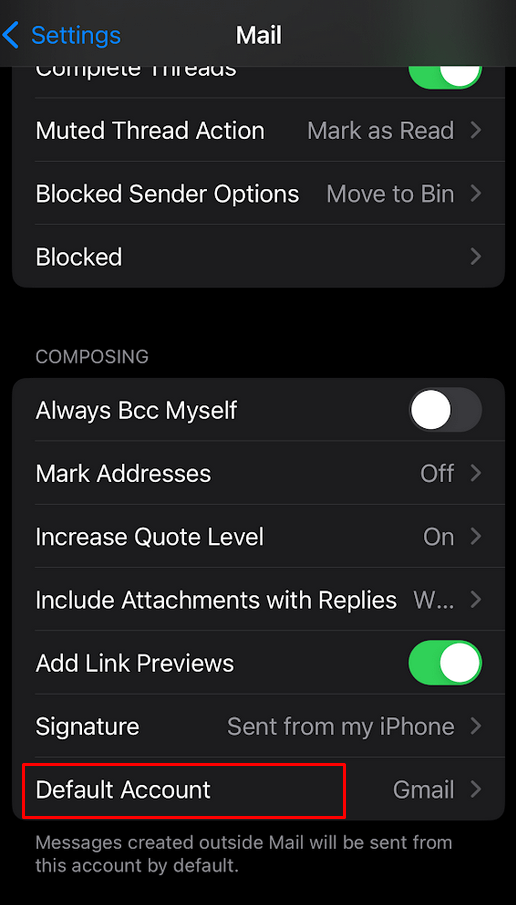
- حدد مزود البريد الإلكتروني الذي اخترته من القائمة التالية.
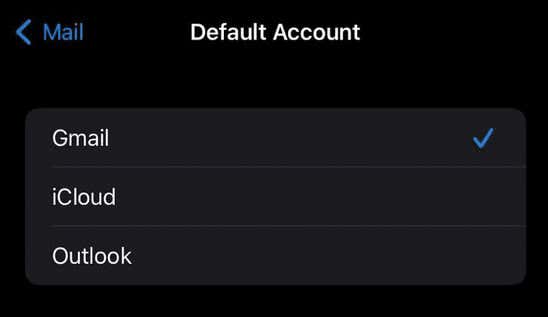
4. حذف وإضافة حساب البريد الإلكتروني مرة أخرى
إذا لاحظت أنك تواجه مشكلة في إرسال رسائل البريد الإلكتروني من حساب معين على تطبيق البريد، فيجب عليك محاولة إزالة هذا الحساب وإضافته مرة أخرى. قد يتضمن ذلك تغيير كلمة مرور Gmail أو Yahoo أو Outlook أيضًا. لتمكين وظيفة البريد الإلكتروني مرة أخرى، سيطلب منك تطبيق البريد ترخيص حسابك. إليك ما عليك القيام به:
- اذهب الى إعدادات على اي فون الخاص بك.
- مقبض بريد للدخول إلى قائمة تطبيق البريد.
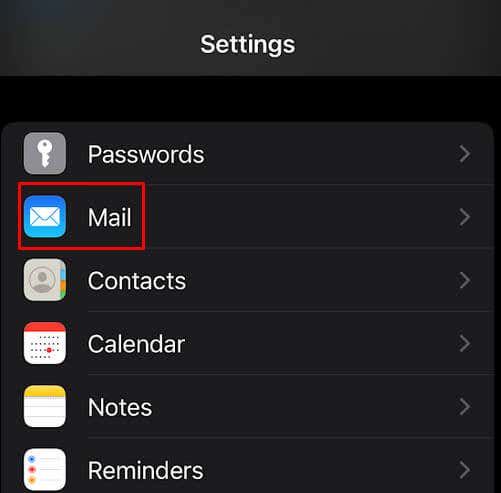
- يختار الحسابات ثم اضغط على حساب البريد الإلكتروني الذي لا يرسل رسائل بريد إلكتروني.
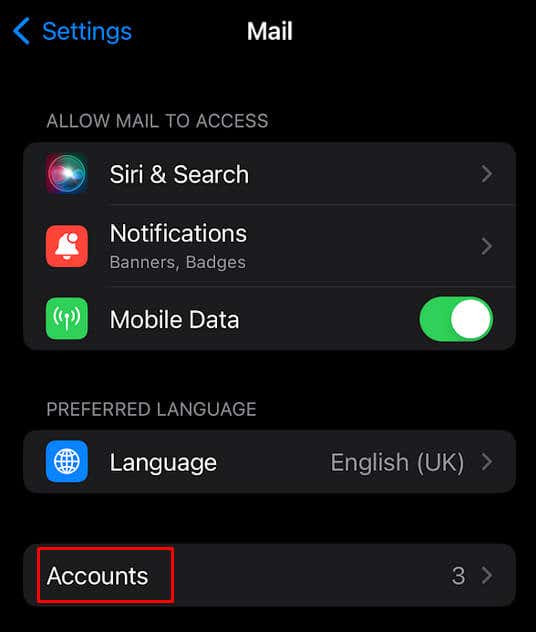
- يختار حذف الحساب وتأكيد ذلك.

- ارجع إلى الحسابات واختر إضافة حساب.
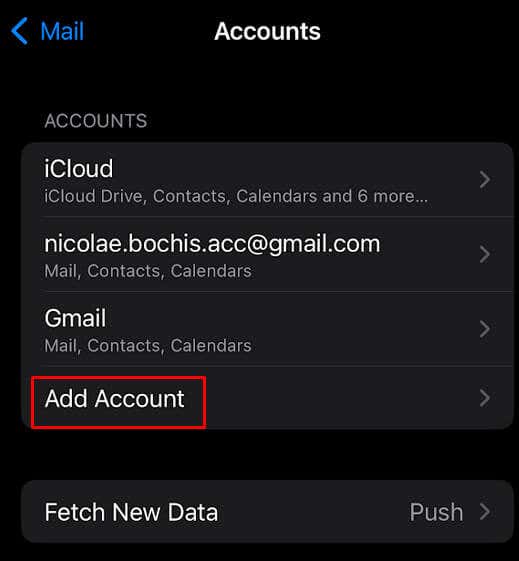
- حدد مزود البريد الإلكتروني الخاص بك وقدم تفاصيل تسجيل الدخول الخاصة بك.
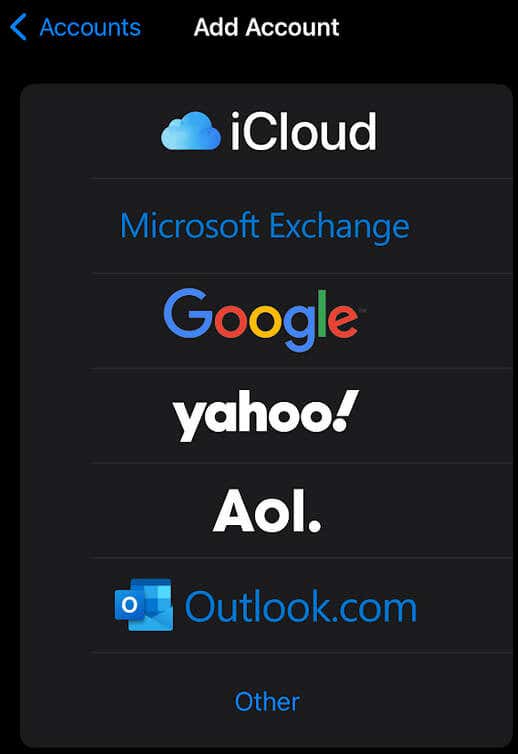
الآن بعد أن قمت بإضافة الحساب مرة أخرى، حاول إرسال بريد إلكتروني ومعرفة ما إذا كان هذا قد أدى إلى حل المشكلة بالنسبة لك.
5. إعادة ضبط إعدادات شبكة iPhone
أحد أسباب عدم قيام تطبيق البريد الخاص بك بإرسال أي رسائل بريد إلكتروني هو إعدادات الشبكة غير الصحيحة على جهاز iPhone الخاص بك. إذا كان الأمر كذلك، فسيتعين عليك إعادة ضبط إعدادات الشبكة. لا تقلق، من خلال القيام بذلك لن تفقد أي بيانات مخزنة على تطبيق البريد أو جهازك.
اتبع هذه الخطوات لإعادة ضبط إعدادات شبكة iPhone:
- يطلق إعدادات وانقر فوق عام.
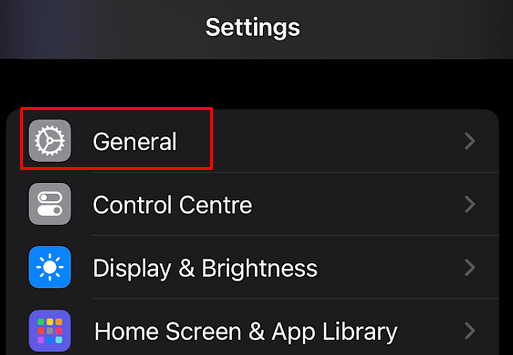
- قم بالتمرير لأسفل وحدد نقل أو إعادة تعيين iPhone.
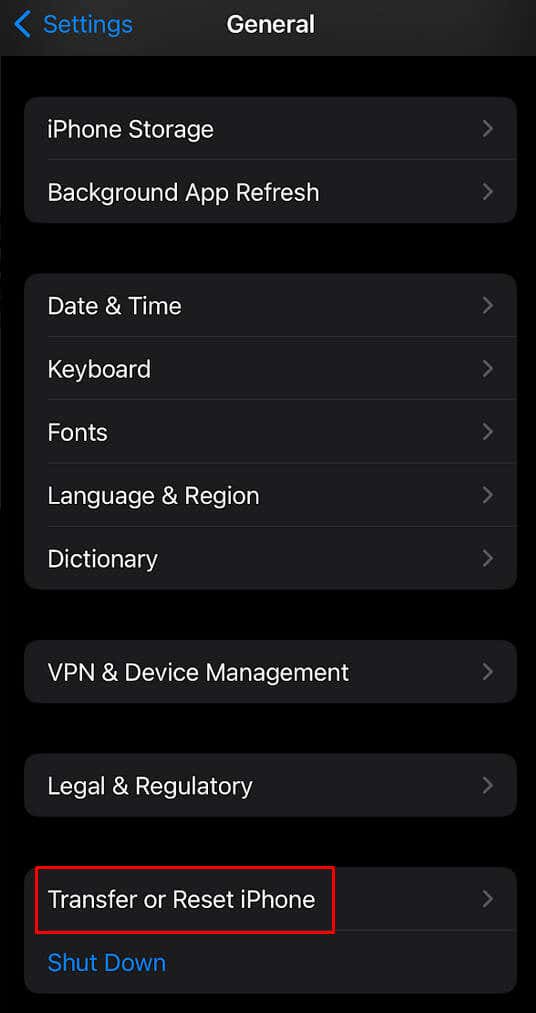
- مقبض إعادة ضبط.
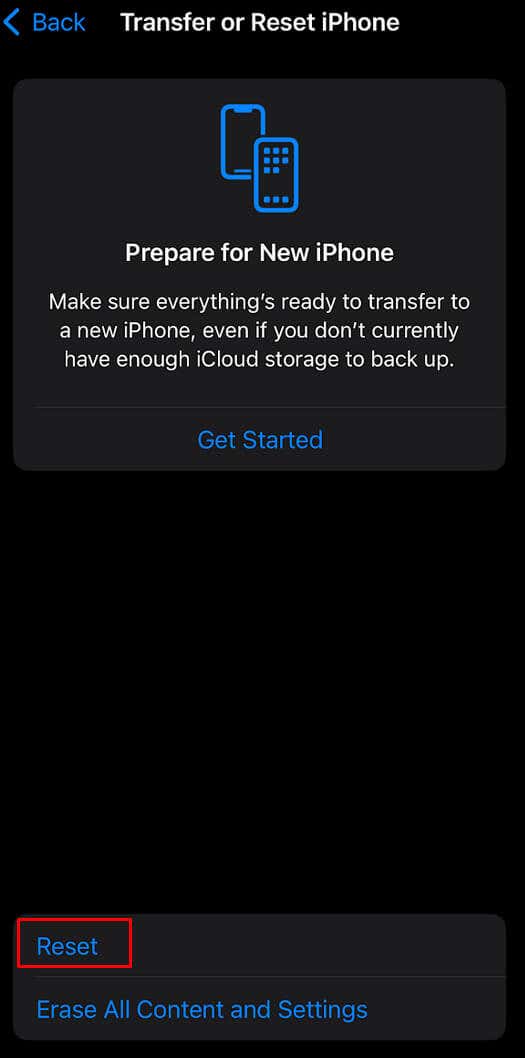
- يختار إعادة ضبط إعدادات الشبكة وتأكيد رغبتك في تنفيذ هذا الإجراء.
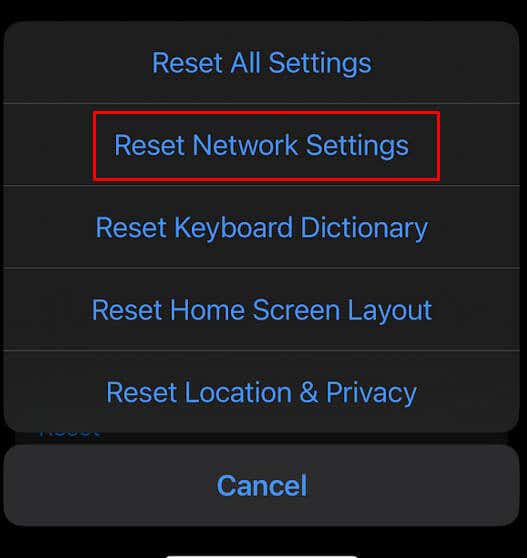
وهذا كل شيء. يمكنك العودة إلى تطبيق البريد ومحاولة إرسال بريد إلكتروني.
6. تحقق من سعة تخزين بريدك
بغض النظر عن مزود البريد الإلكتروني الذي تستخدمه، فهو لا يوفر أبدًا سعة تخزينية غير محدودة. تقدم جوجل، على سبيل المثال، مساحة تخزينية تبلغ 15 جيجابايت في Gmail مجانًا، ويشارك Gmail هذه المساحة التخزينية مع Google Drive والصور. يوفر Outlook سعة تخزينية تبلغ 5 غيغابايت فقط مجانًا، ويمكنك شراء المزيد إذا أردت ذلك.
من المحتمل أنك لا تستطيع إرسال أو استقبال رسائل البريد الإلكتروني عبر iPhone بسبب نفاد مساحة تخزين البريد الإلكتروني. إذا كنت تشك في أن هذا هو الحال، فتحقق من مساحة تخزين Gmail أو Outlook باتباع الخطوات الموضحة أدناه:
إذا كنت من مستخدمي Gmail، فانتقل إلى جوجل درايف على الويب وانظر إلى القائمة الجانبية للعثور على مساحة التخزين المتاحة.
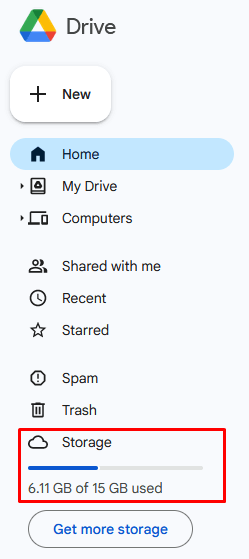
إذا كنت تستخدم Outlook:
- قم بزيارة الخدمة من متصفح الويب وانتقل إلى إعدادات في الزاوية اليمنى العليا.
- يختار عام ومن ثم انقر فوق قائمة التخزين.
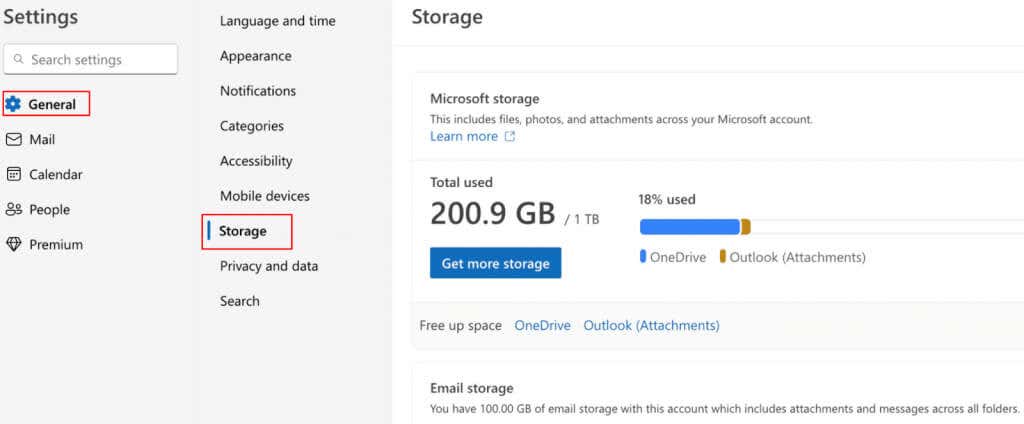
- في الصفحة التالية، يمكنك التحقق من مساحة التخزين لصندوق الوارد الخاص بك في Outlook.
7. تعطيل حماية خصوصية البريد
تعد حماية الخصوصية جزءًا من اشتراكك في iCloud+ وApple One. لقد تم تصميمه لإخفاء عنوان IP الخاص بك حتى تتمكن من تحميل المحتوى البعيد بشكل خاص، بعيدًا عن أعين الفضوليين. وهذا يعني أن نشاط بريدك الإلكتروني محمي أيضًا. ولكن من الممكن أن تتداخل هذه الميزة مع كيفية عمل تطبيق البريد وتمنعه من إرسال أي رسائل بريد إلكتروني. يجب أن يؤدي تعطيل حماية الخصوصية إلى حل المشكلة. وإليك كيف يمكنك القيام بذلك:
- اذهب الى إعدادات على جهاز iPhone الخاص بك، ثم اضغط على بريد.
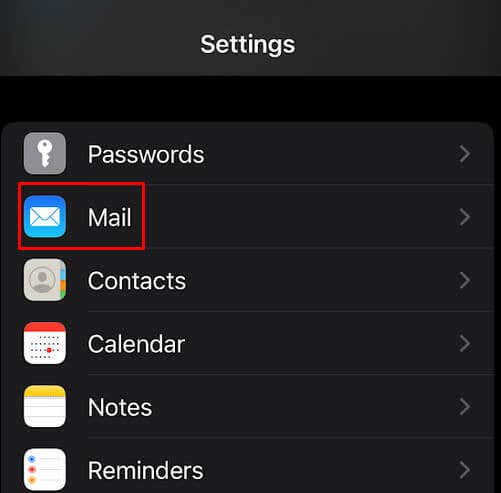
- ابحث وانقر حماية الخصوصية.
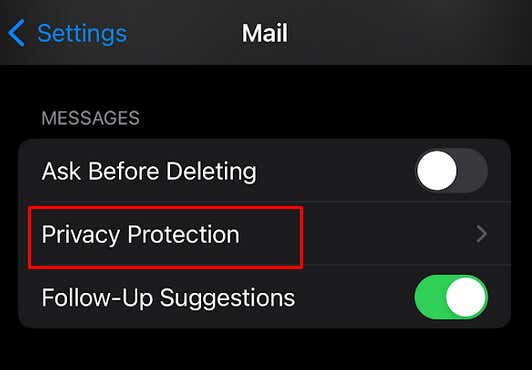
- تعطيل حماية نشاط البريد تبديل.
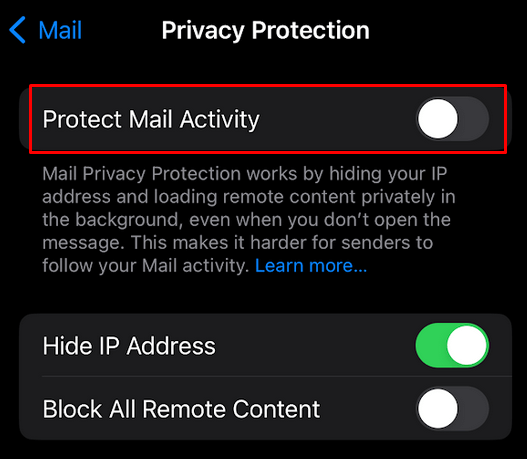
تابع وحاول إرسال بريد إلكتروني لمعرفة ما إذا كان هذا قد أدى إلى حل المشكلة.
8. أعد تثبيت تطبيق البريد
إذا كنت تعتقد أن تطبيق البريد الخاص بك به خلل، فربما يجب عليك محاولة إعادة تثبيته. لحسن الحظ، تسمح Apple لمستخدميها بحذف التطبيقات المدمجة. احذف تطبيق البريد ثم قم بتثبيته مرة أخرى من متجر التطبيقات. إذا كنت لا تعرف كيفية حذف تطبيق iPhone:
- اضغط لفترة طويلة مع الاستمرار على تطبيق البريد رمز.
- يختار إزالة التطبيق.
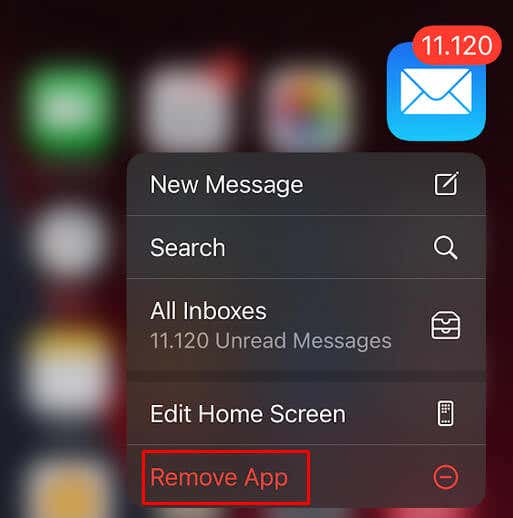
- مقبض حذف التطبيق لإزالته من جهاز iPhone الخاص بك.
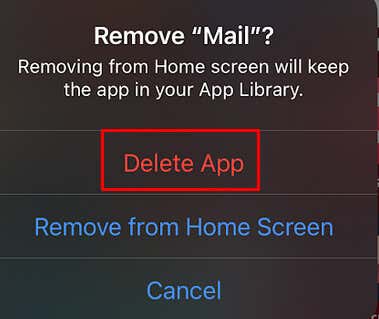
- اذهب الى متجر التطبيقات، وابحث عن تطبيق البريد، وقم بتثبيته.
9. قم بتحديث نظام iOS
تطبيق البريد هو أحد منتجات Apple مما يعني أنه متوافق تمامًا مع إصدارات iOS. ومع ذلك، للحفاظ على خلوه من الأخطاء، يجب عليك تحديث نظام التشغيل iOS بانتظام. سيؤدي هذا الإجراء إلى تحديث تطبيق البريد تلقائيًا أيضًا.
- اذهب الى إعدادات وانقر فوق عام.
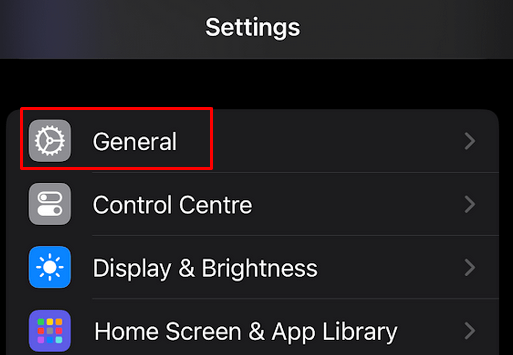
- اذهب الى تحديث البرنامج وحدد أحدث إصدار iOS لتثبيته.
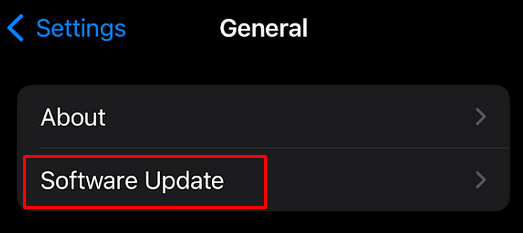
10. استعادة آيفون
إذا لم يساعدك أي من الإصلاحات الموضحة، وما زلت غير قادر على إرسال رسائل البريد الإلكتروني باستخدام تطبيق البريد على جهاز iPhone الخاص بك، فإن استعادة جهازك يجب أن تحل المشكلات. ومع ذلك، هذا يعني أنك ستفقد أي إعدادات شخصية على جهاز iPhone الخاص بك وسيتعين عليك إعداده مرة أخرى من البداية. إذا كنت على استعداد للقيام بذلك، فإليك ما عليك القيام به:
- يطلق إعدادات وانقر فوق عام.
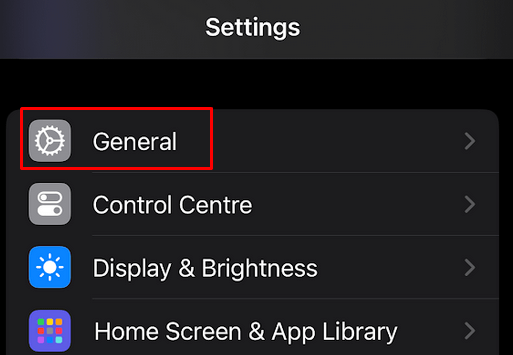
- قم بالتمرير لأسفل وحدد نقل أو إعادة تعيين iPhone.
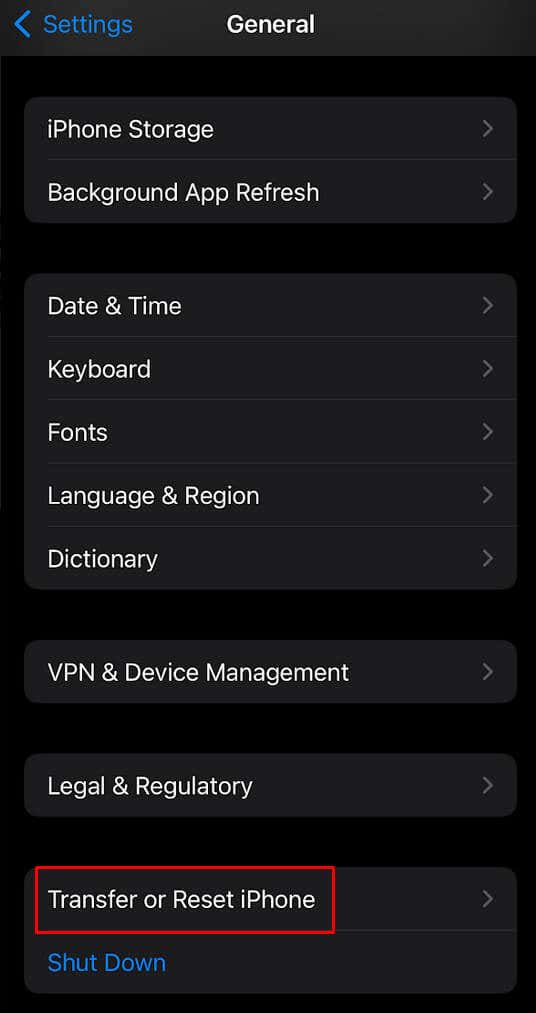
- مقبض مسح كافة المحتويات والإعدادات.

- اتبع التعليمات التي تظهر على الشاشة لإعادة ضبط جهاز iPhone الخاص بك.
ملاحظة هامة: تذكر أن هذا سيؤدي إلى حذف كل المحتوى المخصص من مساحة تخزين جهاز iPhone الخاص بك. قد يكون من الحكمة نقل الملفات والمستندات المهمة من جهاز iPhone الخاص بك إلى جهاز آخر قبل متابعة إعادة ضبطه.
الآن بعد أن استعرضنا هذه الإصلاحات العشرة عندما لا يرسل جهاز iPhone الخاص بك رسائل بريد إلكتروني، يجب أن تكون مجهزًا جيدًا لمعالجة المشكلة بشكل مباشر. تذكر أن معظم مشكلات إرسال البريد الإلكتروني يتم حلها غالبًا عن طريق التحقق من إعداداتك أو تحديث برامجك أو إعادة تشغيل جهازك. إذا جربت كل هذه الخطوات ومازلت تواجه صعوبات، فقد يكون الوقت قد حان للاتصال بموفر البريد الإلكتروني الخاص بك أو زيارة متجر Apple للحصول على مزيد من المساعدة.